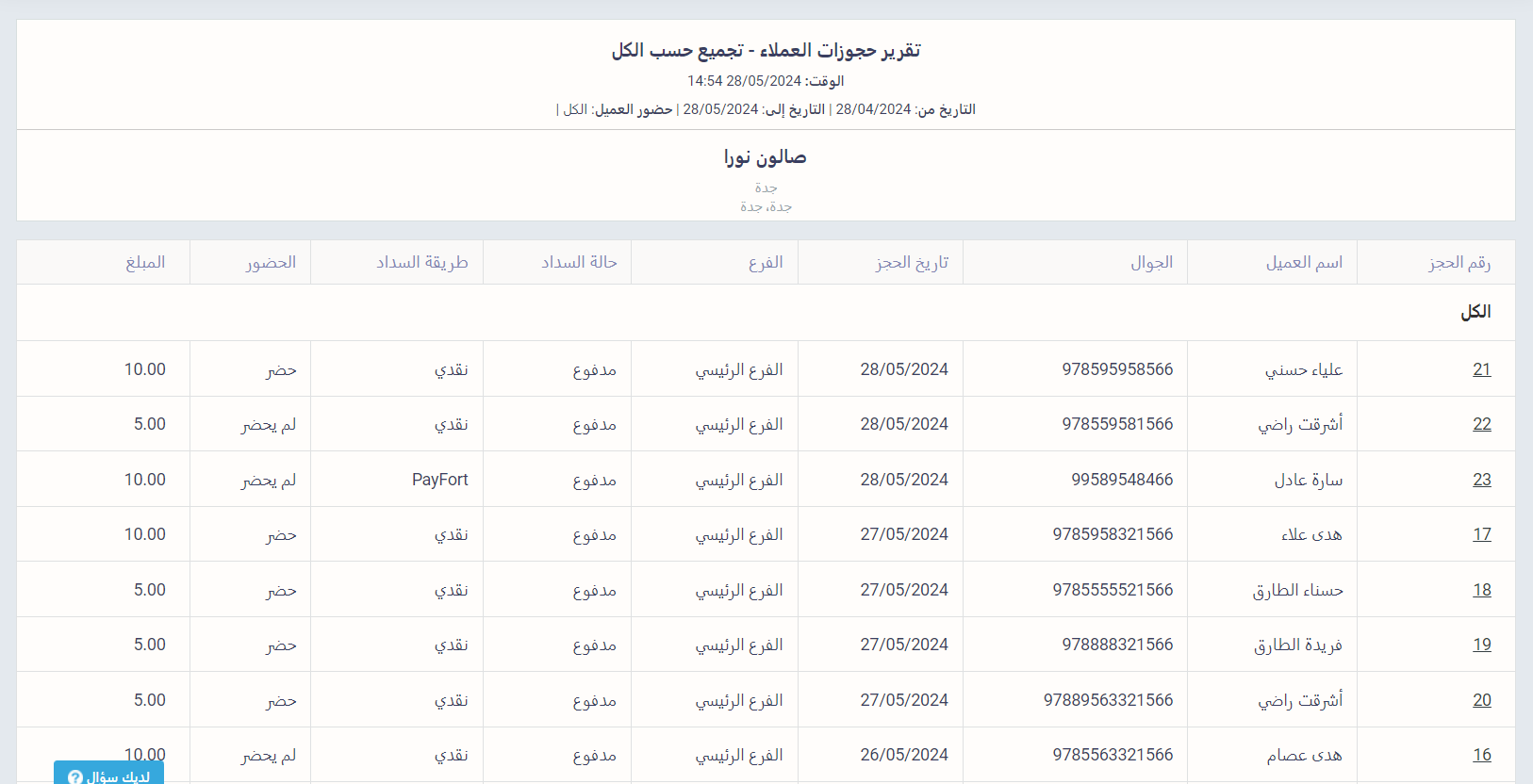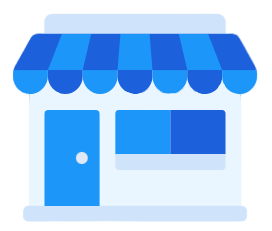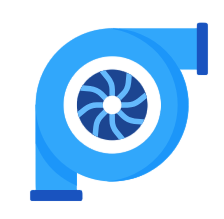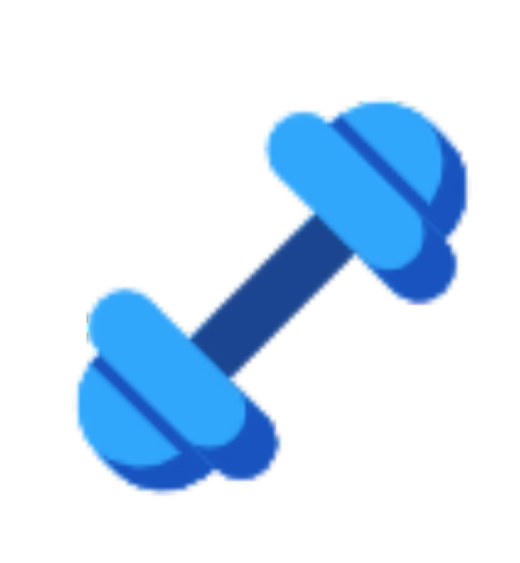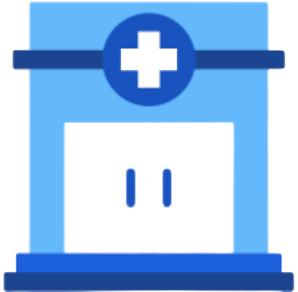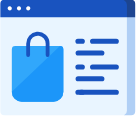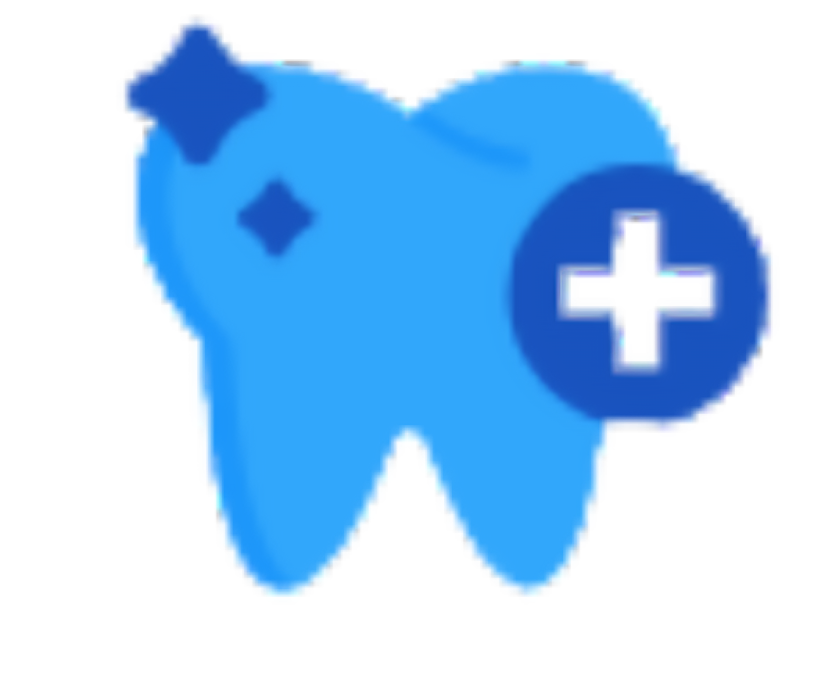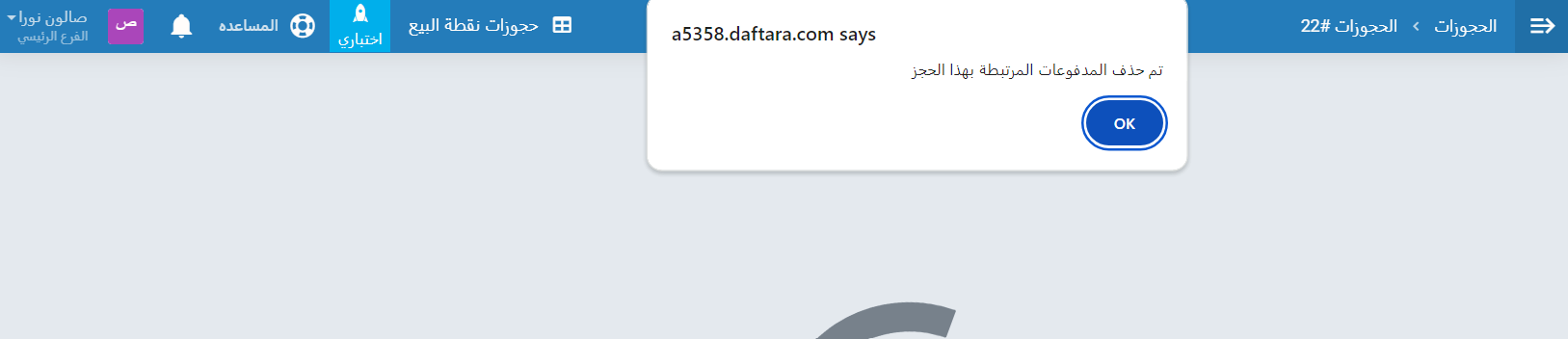إدارة حجوزات نقاط البيع لمراكز التجميل
تختلف حجوزات نقاط البيع لمراكز التجميل عن صورتها الاعتيادية في دفترة، إذ يمكنك إنشائها بصورة أسرع مع تجاهل التفاصيل غير الضرورية لطبيعة عمل صالونات التجميل، كتحديد موعد الحجز بدقة وتعيينه لموظف محدد أثناء إنشاء الحجز وربط الحجز بوردية الموظف وغيرها من التفاصيل. خلال الشرح نستعرض كيفية عمل هذه الحجوزات وما وجه الاستفادة منها.
للمزيد عن الحجوزات الاعتيادية على دفترة وكيفية الاستفادة منها إليك هذا الدليل
تأكد من تفعيل الإعدادات التالية
للاستفادة من إعدادات مراكز التجميل في هذا الدليل تأكد من التالي:
- أن يكون حسابك على دفترة تابع لمجال عمل مراكز التجميل والمشاغل النسائية.
- تفعيل تطبيق تعيين الموظف لكل خدمة، بالضغط على “إعدادات المبيعات” المنسدلة عن “المبيعات” بالقائمة الرئيسية ثم الضغط على “إعدادات الفواتير وعروض الأسعار” وتفعيل هذه الخاصية والضغط على زر “حفظ”.
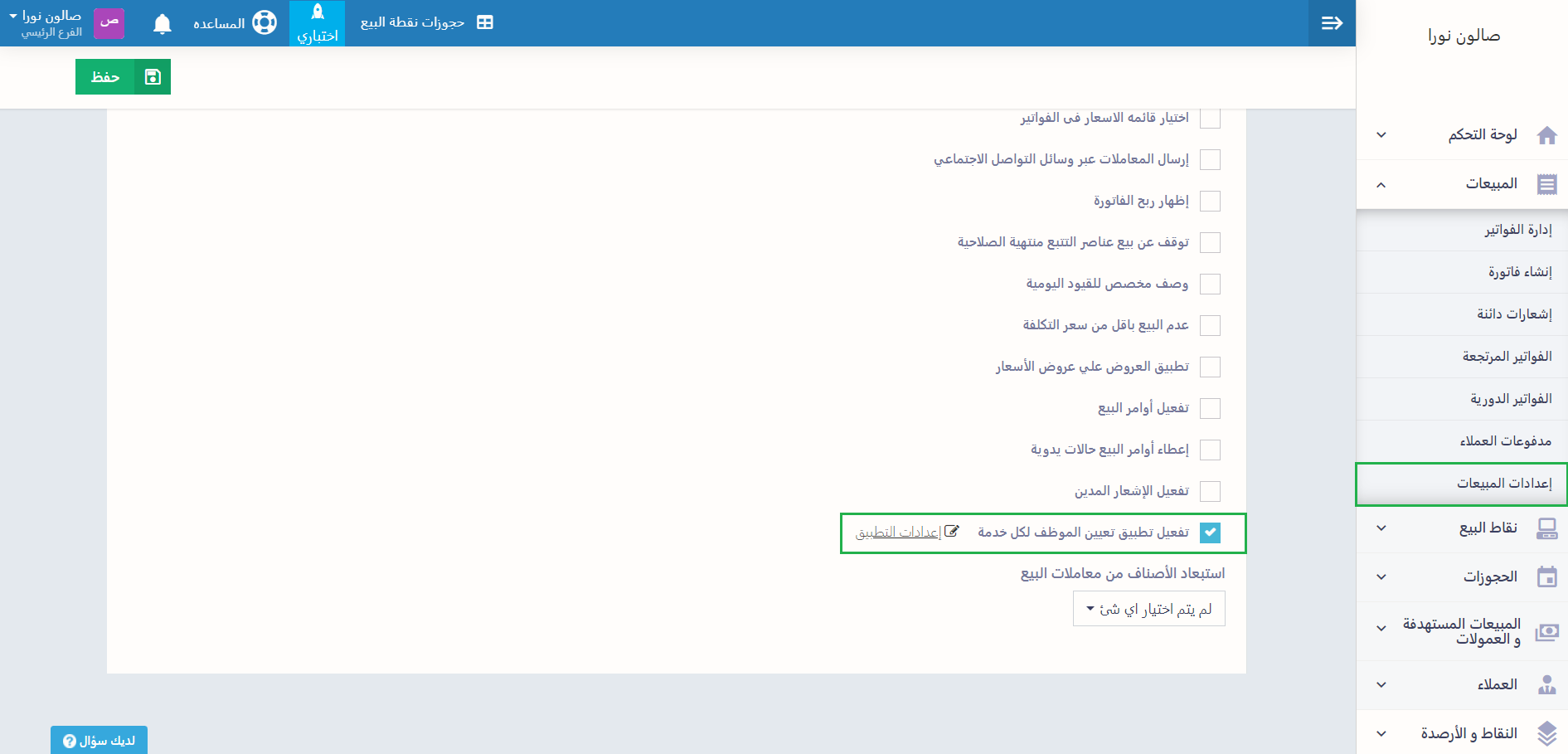
- تفعيل تطبيق الحجوزات وذلك بالتوجه إلى “إدارة التطبيقات” المنسدلة عن “الإعدادات” بالقائمة الرئيسية وتفعيل تطبيق “إدارة الحجوزات” ثم الحفظ.
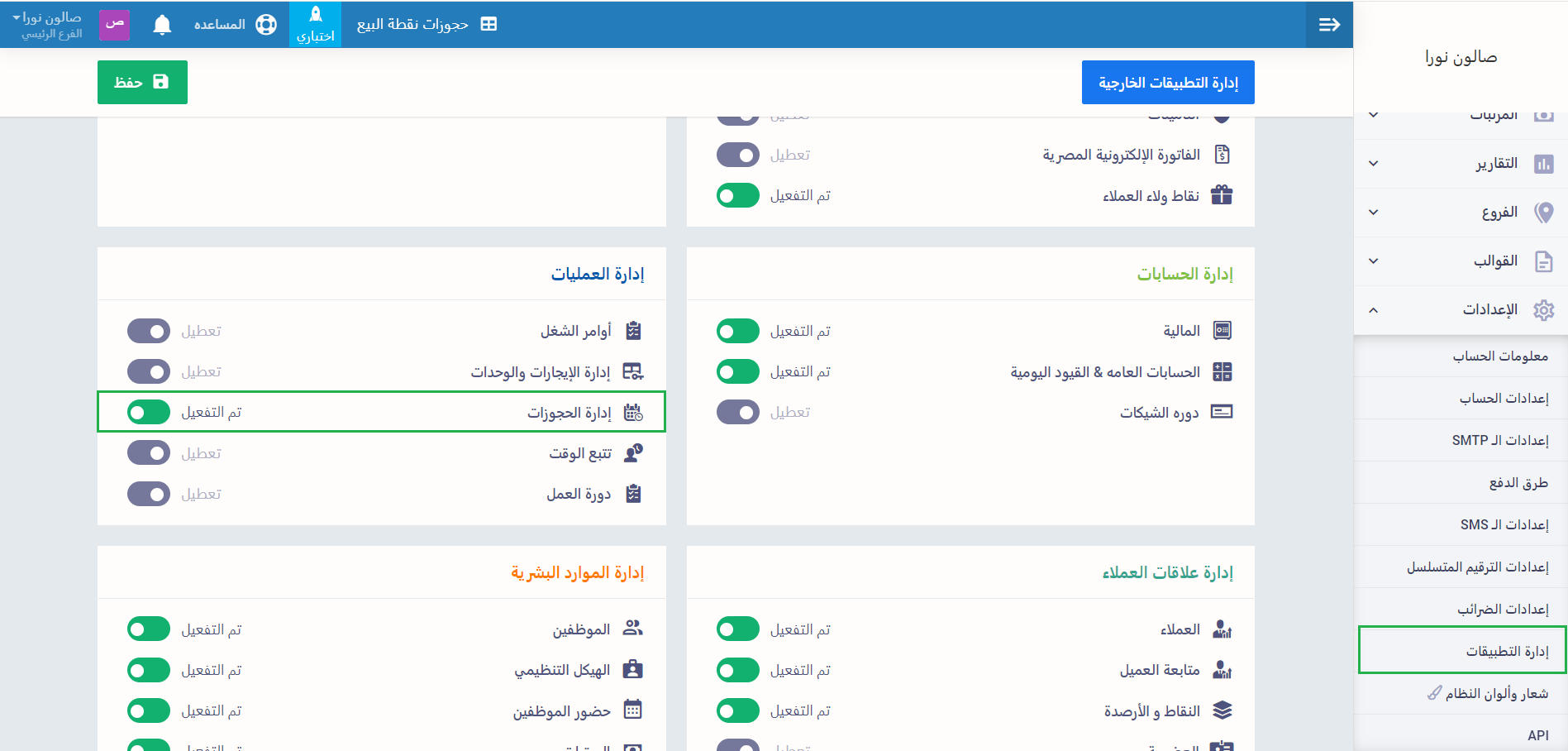
 
 
إدارة حجوزات نقاط البيع
لإضافة حجز جديد اضغط على “حجوزات نقطة البيع” الموجودة إلى جوار اسم الحساب الخاص بك.
تجد قائمة بالحجوزات المنشأة مسبقًا مع بعض المعلومات عن الحجز كالمبلغ المدفوع وتاريخ الدفع وهل حضر العميل أم لم يحضر.
ويمكنك التحكم في الحجز المراد بالعرض أو التعديل أو الحذف بالضغط على الثلاث نقاط بجوار الحجز.
لإنشاء حجز جديد في نقطة البيع نضغط على زر “أضف الحجوزات”.
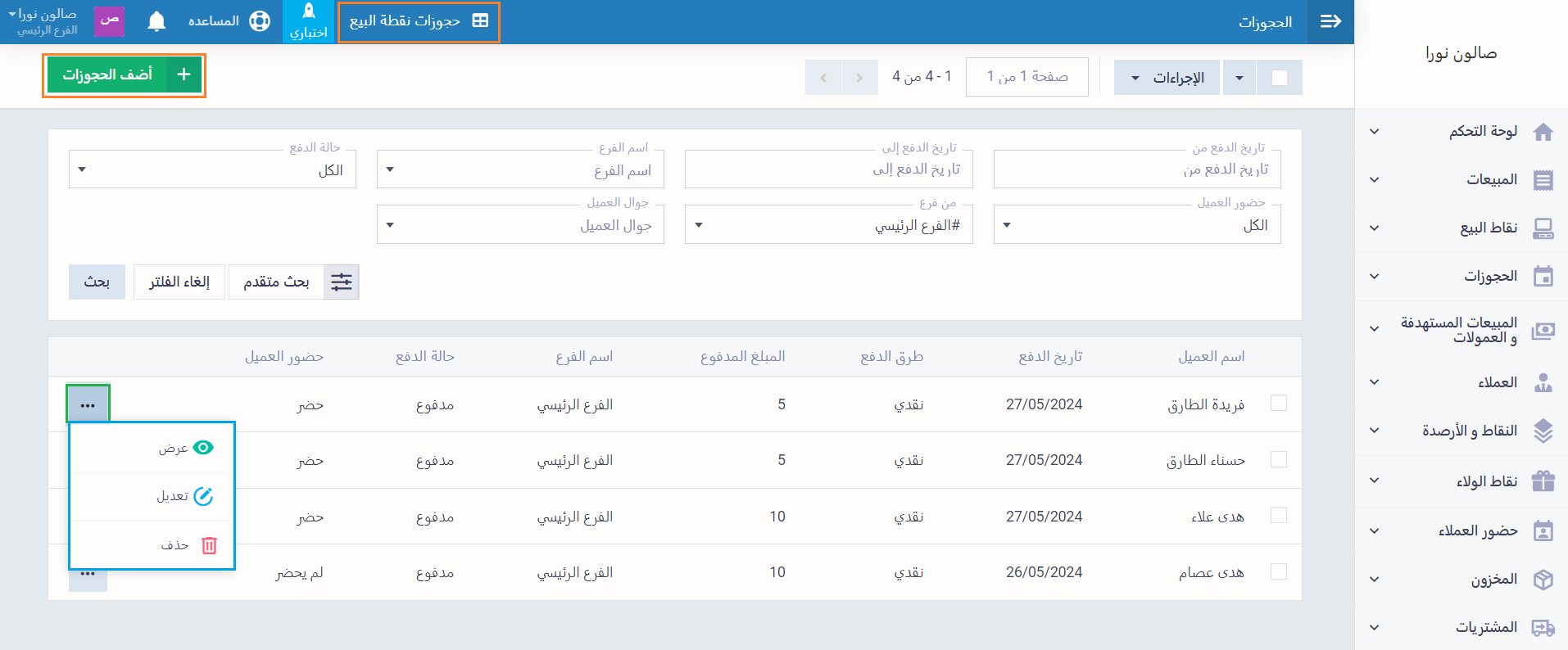
ادخل رقم جوال العميل؛ ليظهر لك اسم العميل تلقائيًا إن كان مسجل بالفعل على النظام
أو ينبغي عليك تسجيل العميل بالضغط على زر “إضافة كعميل جديد” في حالة كان رقم الهاتف لعميل لم يتم تسجيله من قبل على النظام
ثم استكمل بيانات الحجز العامة التالية:
- تاريخ الحجز
- وقت الحجز
- اسم الفرع
- أي ملاحظات تخص الحجز
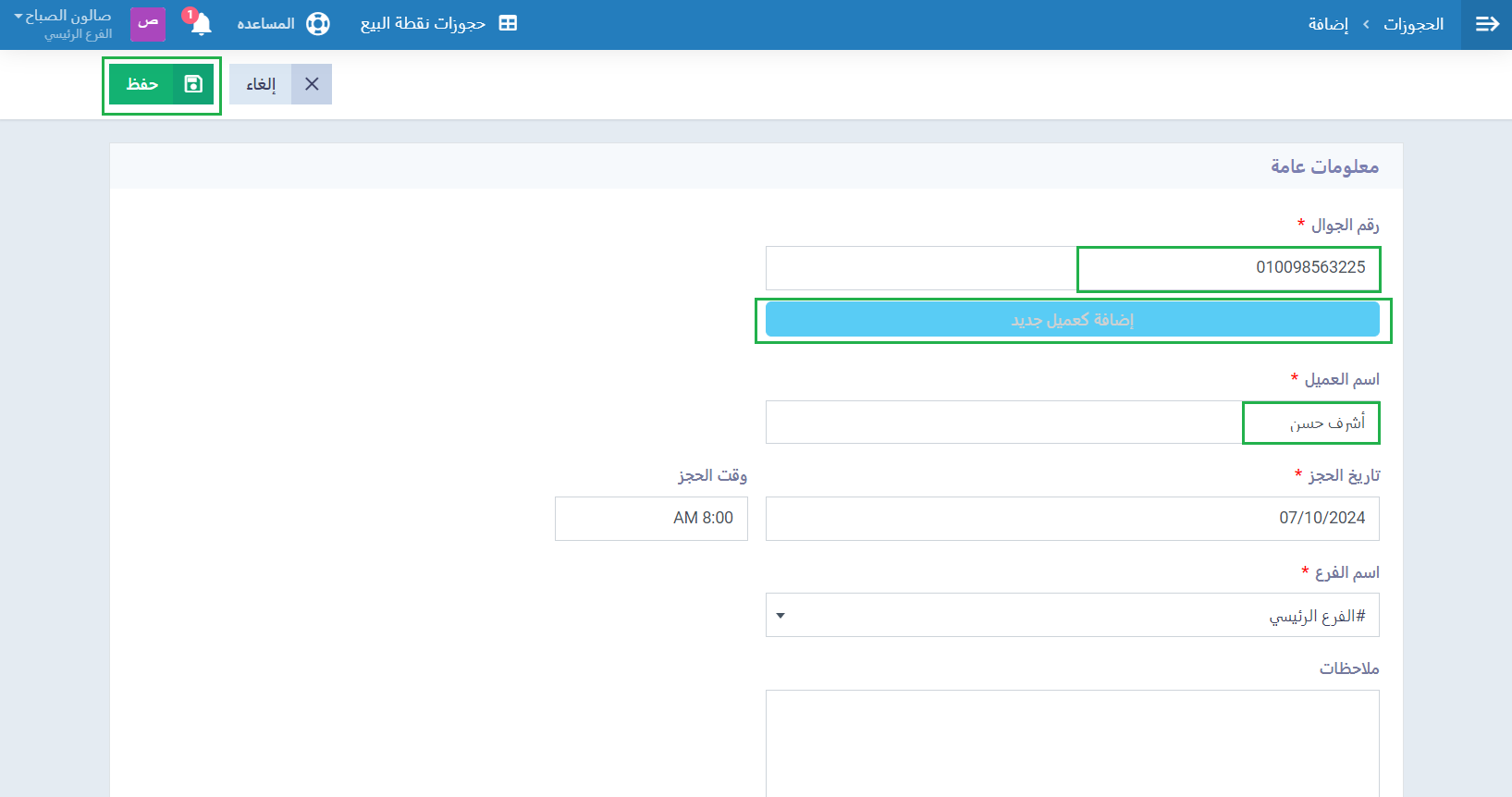
الخدمات:
خدمات/ باقات:
اختر النوع خدمات مفردة أم باقات تحتوي مجموعة من الخدمات
اسم الخدمة: اختر اسم الخدمة المراد حجزها من طرف العميل من ضمن قائمة الخدمات المضافة في خدماتك على دفترة.
السعر: يتم إضافته تلقائيًا فور إضافة الخدمة بناءً على السعر المضاف مسبقًا في ملف الخدمة لكن يمكنك التعديل عليه.
في حالة رغبتك إضافة المزيد من الخدمات اضغط على زر “+إضافة”.
دفع مبلغ الحجز:
إن قام العميل بدفع مبلغ الخدمة مقدمًا كليًا أو جزئيًا أثناء حجز الخدمة، فعّل زر “حجز مدفوع” وادخل بيانات الحجز التالية:
- طرق الدفع: اختر طريقة الدفع من القائمة المنسدلة.
- المبلغ المدفوع: ادخل المبلغ المدفوع سواء كان إجمالي المبلغ أو جزء منه.
- الخزينة: اختر الخزينة المراد تحويل المبلغ المدفوع من طرف العميل عليها.
- تاريخ الدفع: ادخل تاريخ دفع العميل لهذا المبلغ.
بعد الانتهاء من كافة البيانات اضغط على زر “حفظ”.
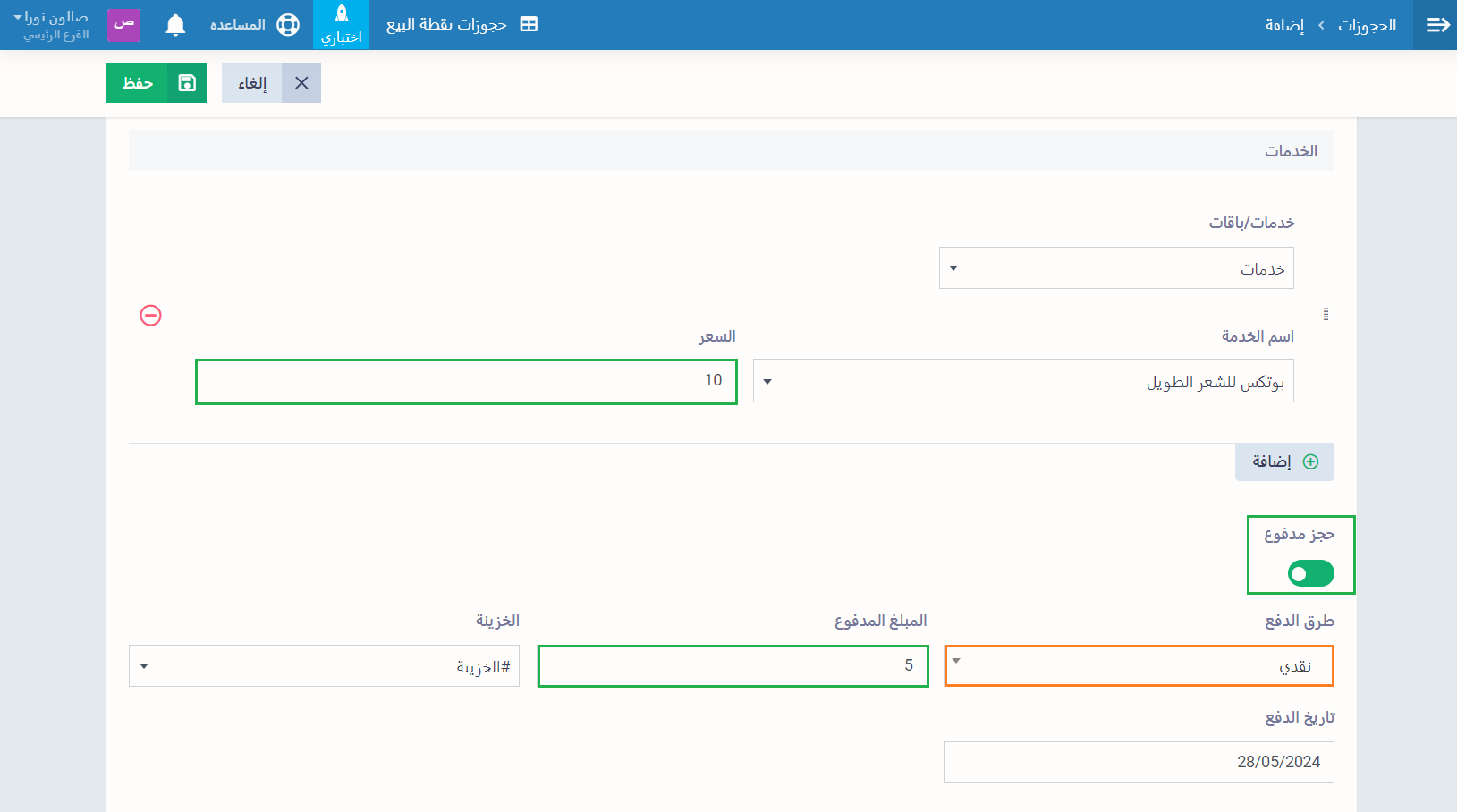
يعد إضافة الحجوزات يمكنك الإطلاع على قائمة الحجوزات بالضغط على “حجوزات نقطة البيع” ويمكنك الضغط على الحجز المراد استعراضه للإطلاع على تفاصيله، كما يتاح لك التعديل والحذف وإضافة رصيد مدفوعات إن كان مدفوعًا جزئيًا أو غير مدفوع.
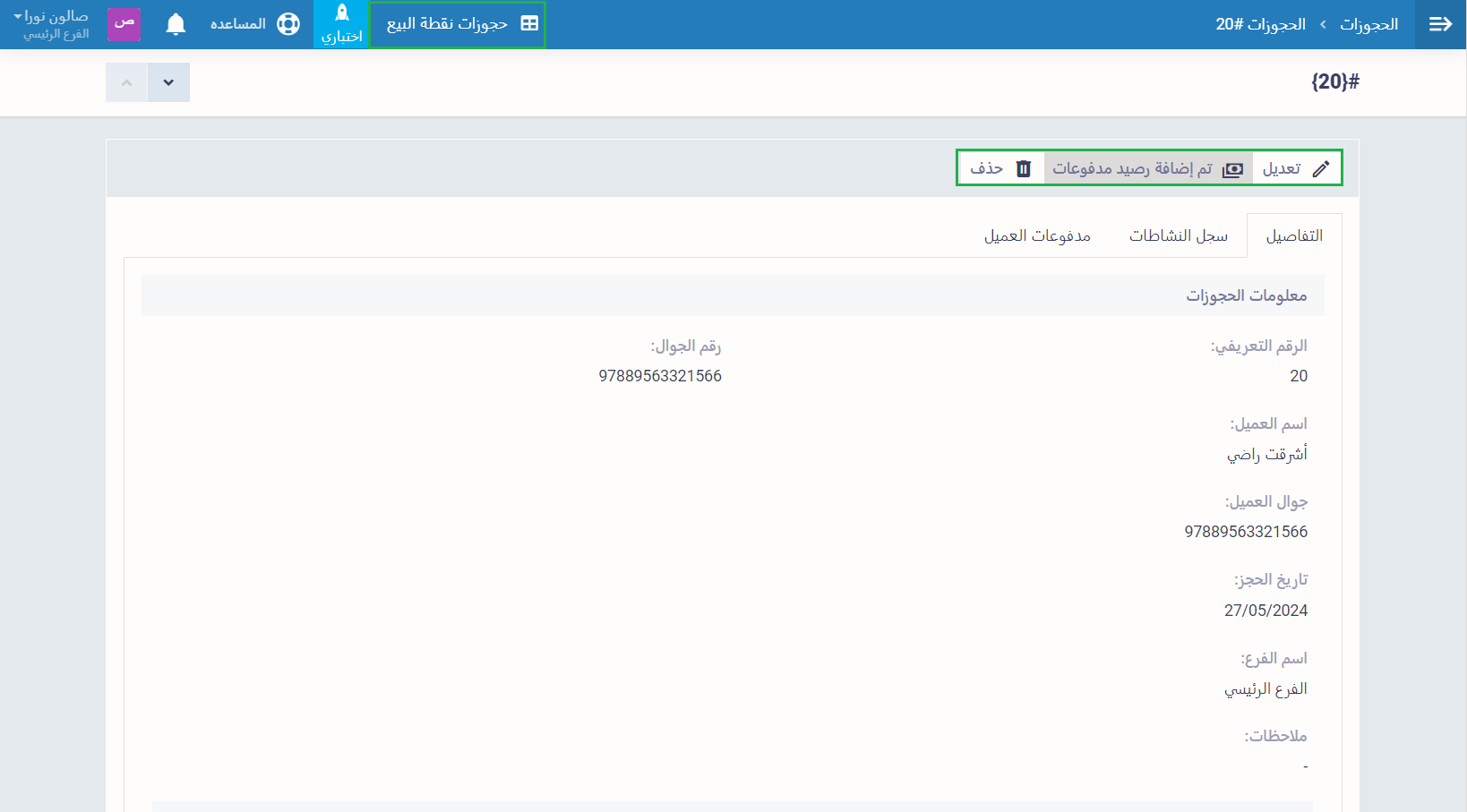
تحويل حجوزات نقاط البيع إلى طلبات
اضغط على “بدأ البيع” المنسدلة عن “نقاط البيع” بالقائمة الرئيسية ثم اضغط على “حجز العملاء” لاستعراض الحجوزات التي قمت بإنشائها.
يظهر الحجز ويمكنك استعراض تفاصيل الخدمات المضمنة فيه بالضغط على السهم، كما يمكنك معرفة حالة الدفع حيث تظهر في الجانب الأيسر، وبالضغط على الأيقونة بجوار حالة الدفع تُضاف الخدمات المضمنة بالحجز ضمن بنود الفاتورة، بحيث تتمكن بعدها من إضافة عملية الدفع وإصدار الفاتورة
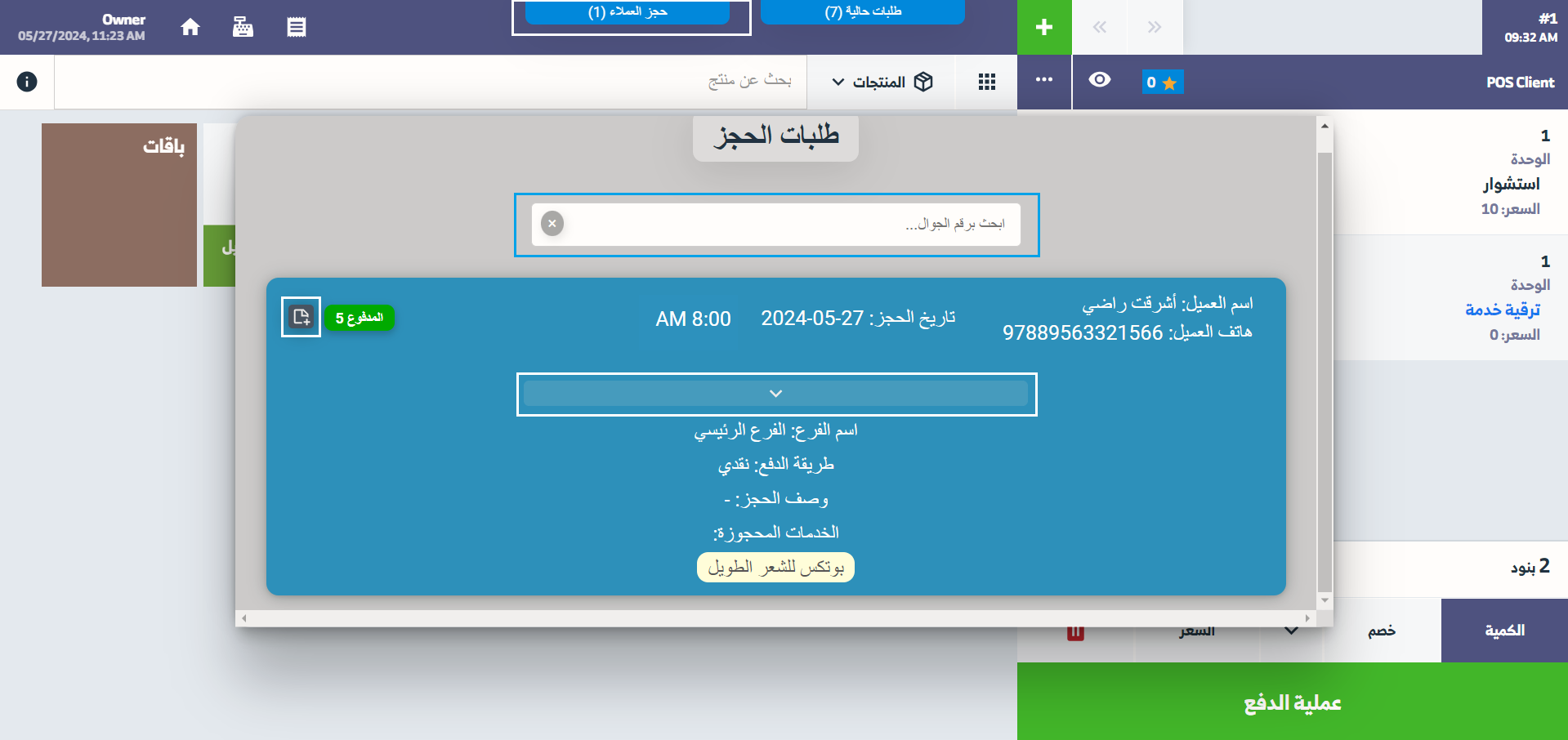
تظهر لك الخدمة والمبلغ الخاص بها، اضغط على زر “عملية الدفع”.
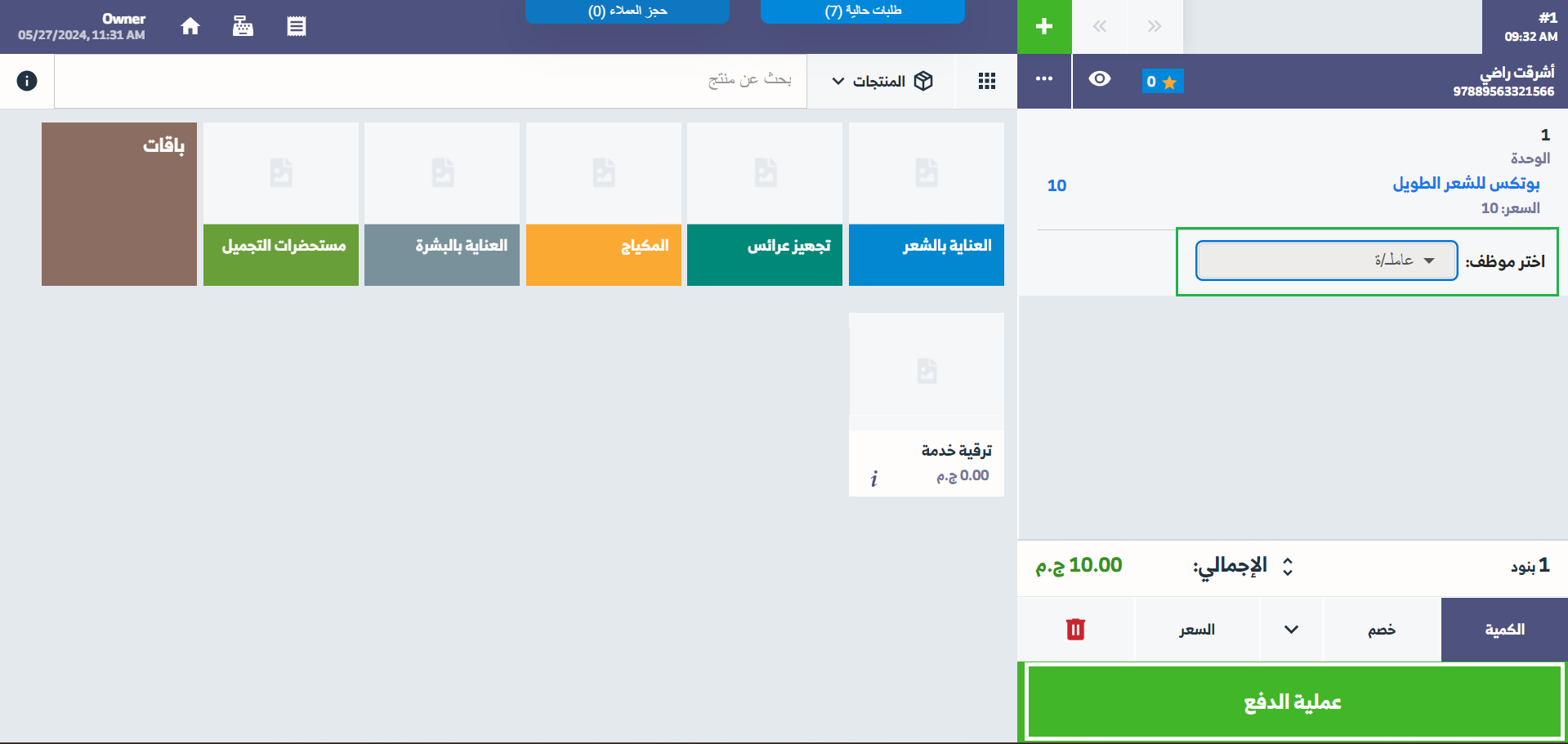
يظهر المبلغ المدفوع مقدمًا والذي يساوي في هذا المثال “5” أي نصف إجمالي مبلغ الحجز، ويظهر لك بشكل تلقائي المبلغ المطلوب دفعه وقدره هنا “5”، تأكد من صحة تفاصيل الدفع ثم اضغط على زر “تأكيد”.
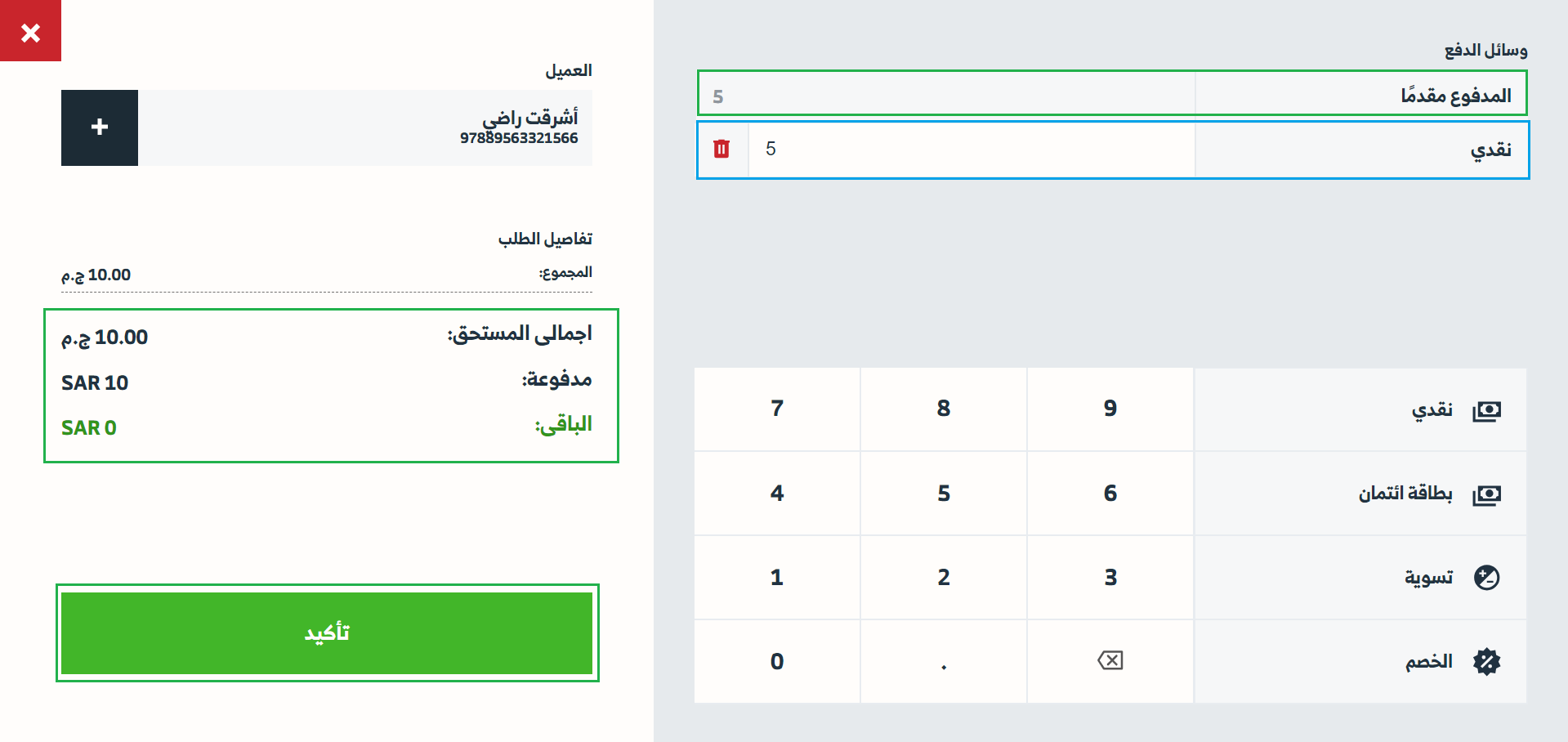
تظهر لك الفاتورة يمكنك طباعتها أو إلغاء هذه الخطوة الآن.
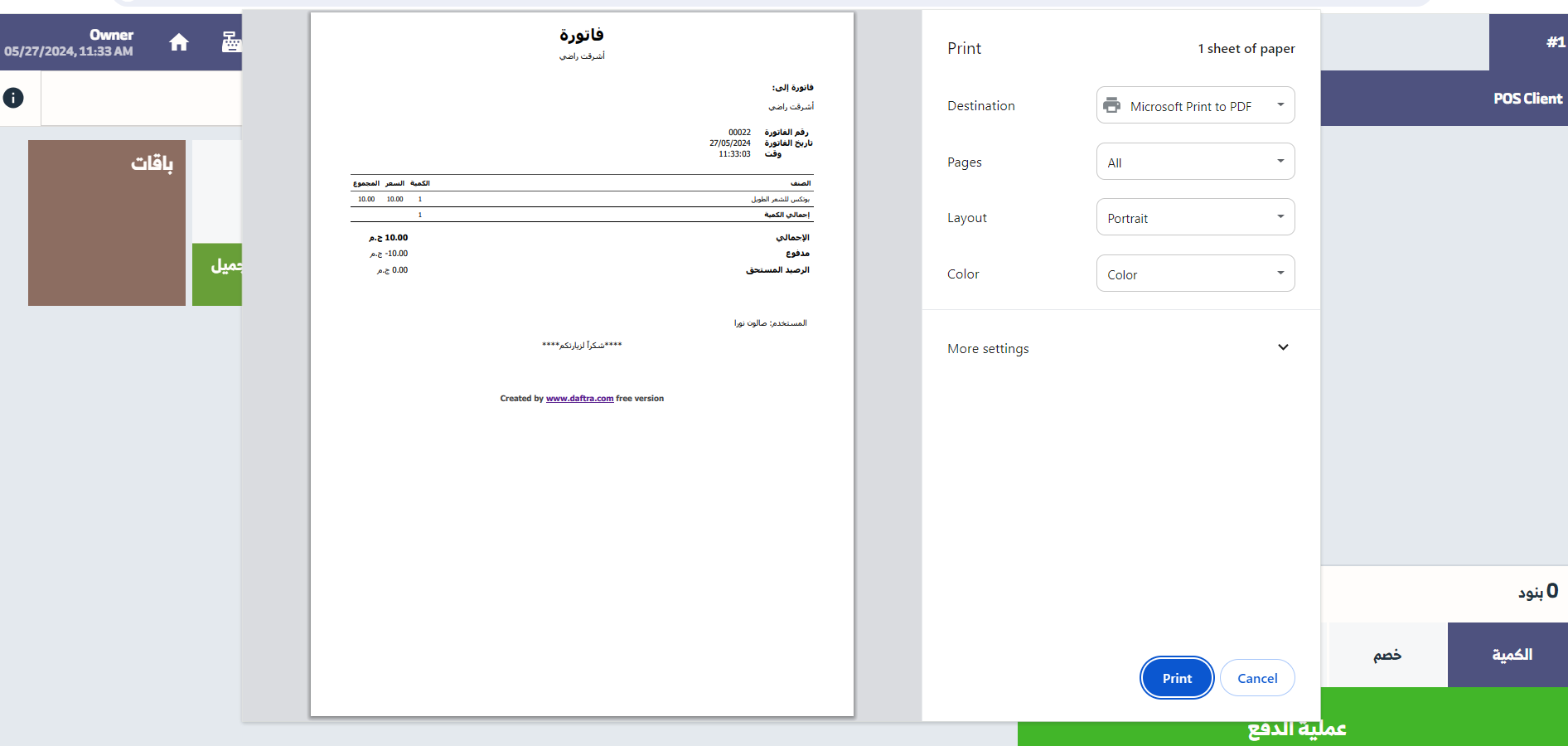
بعد تأكيد الدفع يتحول الحجز إلى طلب ويظهر عند الضغط على “طلبات حالية” في شاشة نقاط البيع.
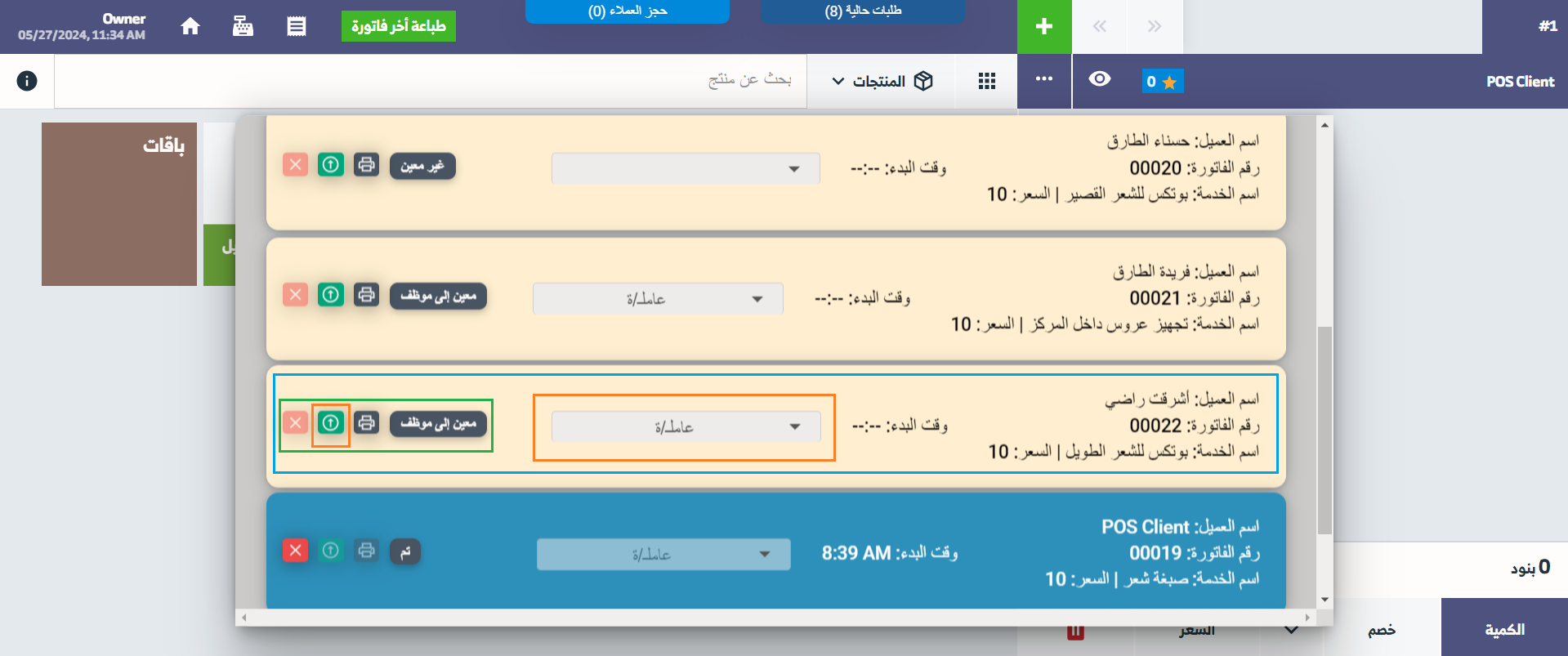
تقارير حجوزات نقاط البيع
لاستعراض تقارير حجوزات نقاط البيع اضغط على “تقارير العملاء” المنسدلة عن “التقارير” بالقائمة الرئيسية ثم اضغط على “تقرير حجوزات العملاء”.
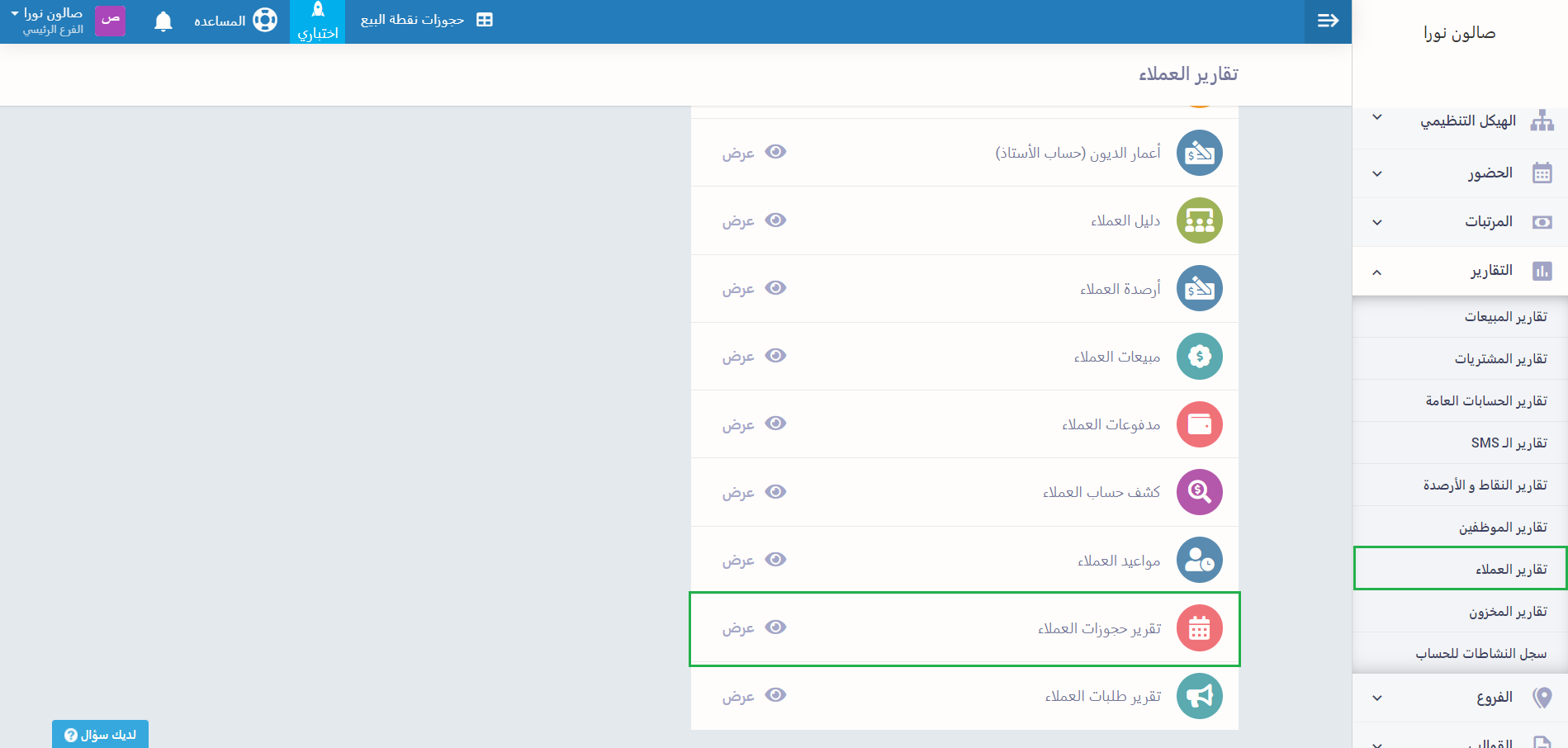
تحكم في إعدادات التاريخ وأعمدة التقرير ليظهر بالشكل المراد ثم اضغط على زر “عرض التقرير”.
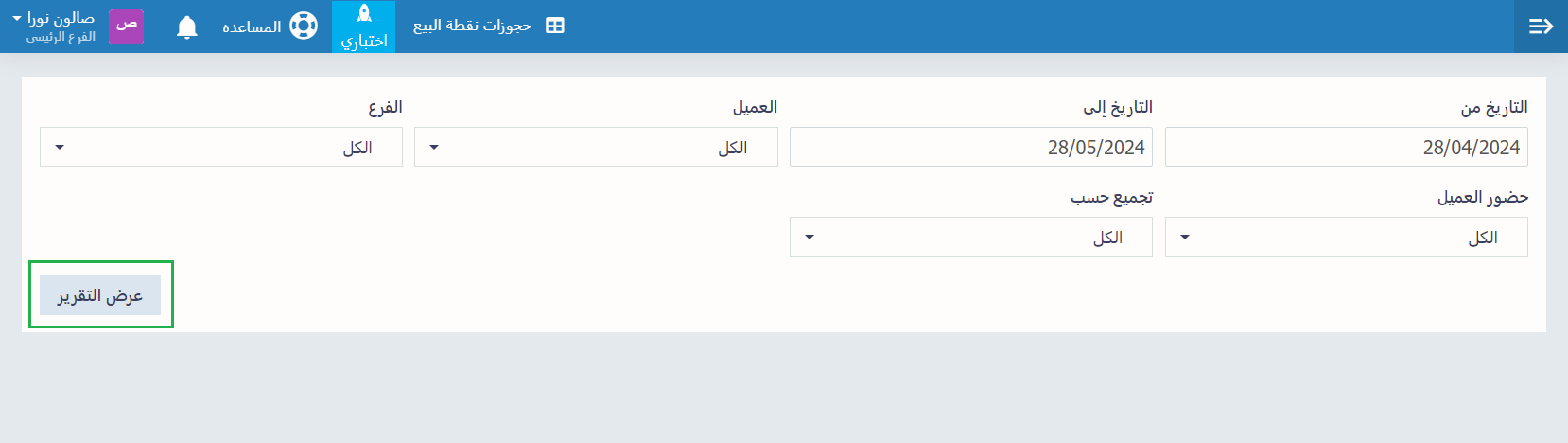
يظهر لديك التقرير ويمكنك تصديره إلى ملف وتحميله أو طباعته.